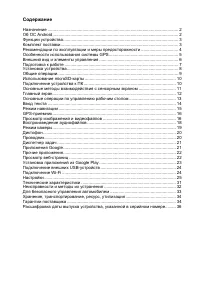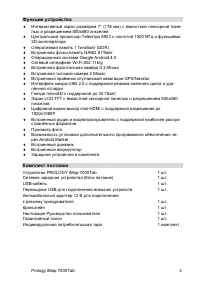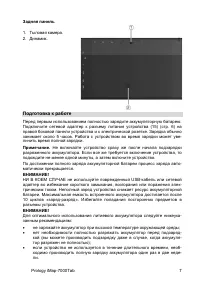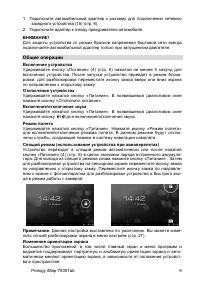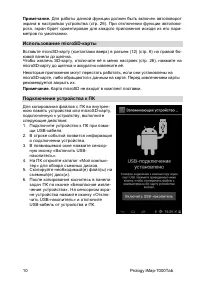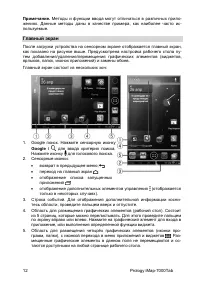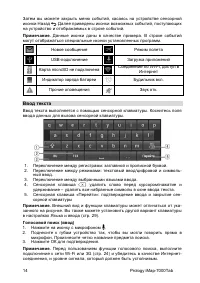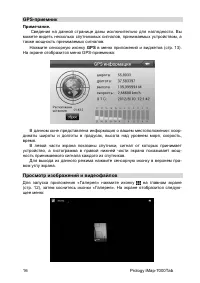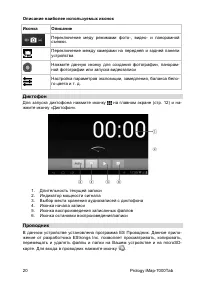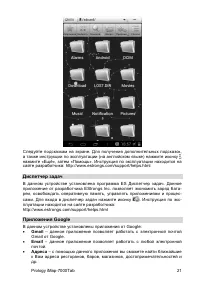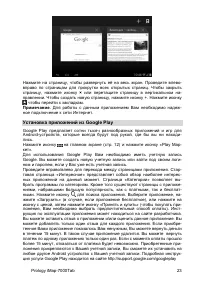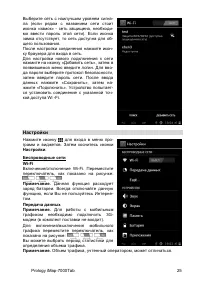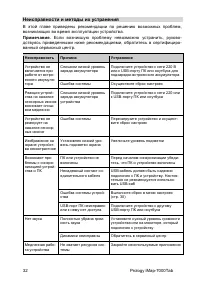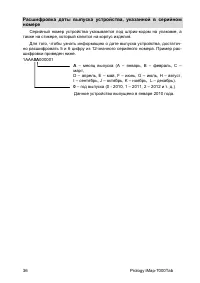Навигаторы Prology iMap-7000Tab - инструкция пользователя по применению, эксплуатации и установке на русском языке. Мы надеемся, она поможет вам решить возникшие у вас вопросы при эксплуатации техники.
Если остались вопросы, задайте их в комментариях после инструкции.
"Загружаем инструкцию", означает, что нужно подождать пока файл загрузится и можно будет его читать онлайн. Некоторые инструкции очень большие и время их появления зависит от вашей скорости интернета.
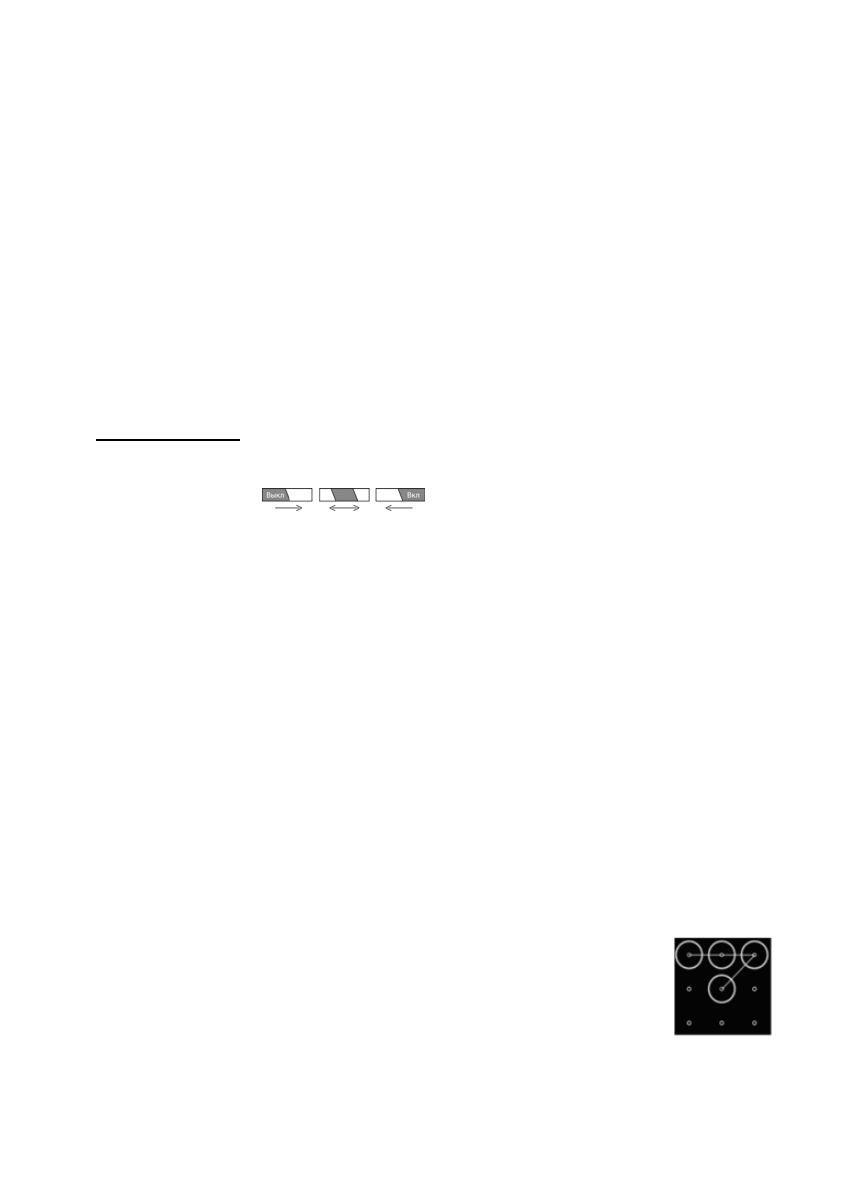
Prology iMap-7000Tab
27
Остановить
–
остановить
процессы
приложения
.
Внимание
!
Принудительное
закрытие
приложения
может
отразиться
на
его
функциональности
.
Удалить
–
нажмите
,
чтобы
удалить
приложение
.
Примечание
.
Некоторые
приложения
удалить
нельзя
.
Стереть
данные
–
удаление
всех
пользовательских
файлов
приложения
,
включая
базы
данных
,
настройки
,
аккаунты
и
т
.
д
.
Переместить
на
SD-
карту
–
перемещение
приложения
для
освобожде
-
ния
места
.
Примечание
.
Приложение
станет
недоступным
,
если
вы
извлечете
SD-
карту
,
на
котором
оно
хранится
.
Очистить
кэш
–
очистка
временных
файлов
.
Данная
функция
освободит
память
,
но
при
этом
может
увеличить
следующую
загрузку
данного
при
-
ложения
.
Удалить
настройки
по
умолчанию
–
нажмите
для
предоставления
выбо
-
ра
программы
для
открытия
файлов
определенного
формата
.
Личные
данные
Аккаунты
Для
включения
/
выключения
аккаунтов
переместите
переключатель
,
как
по
-
казано
на
рисунке
:
.
Нажмите
иконку
«
Добавить
аккаунт
»,
выберите
службу
из
списка
,
нажмите
«
Войти
»
и
войдите
под
своим
логином
и
паролем
.
Если
у
вас
нет
аккаунта
,
нажмите
на
иконку
«
Создать
аккаунт
».
Затем
выберите
свой
аккаунт
и
выберите
пункты
для
синхронизации
.
Примечание
.
Для
разных
служб
настройки
могут
отличаться
.
Мое
местоположение
По
координатной
сети
–
установите
флажок
для
использования
Wi-Fi
и
мобильной
сети
(
при
подключенном
3G-
модеме
) (
в
комплект
не
входит
)
для
определения
местоположения
.
По
спутникам
GPS
–
установите
флажок
для
использования
GPS-
приемника
.
Учитывать
при
поиске
–
установите
флажок
,
чтобы
поисковая
система
использовала
данные
о
Вашем
местоположении
для
улучшения
работы
поиска
.
Безопасность
Блокировка
экрана
–
выберите
тип
блокировки
экрана
o
Нет
–
выход
из
спящего
режима
осуществляется
только
кнопкой
«
Пи
-
тание
» (4) (
стр
. 6).
o
Прокрутка
–
данный
вид
разблокировки
описан
на
стр
. 9
o
Графический
ключ
–
соедините
от
4
до
9
точек
.
Нажми
-
те
«
продолжить
»
и
введите
графический
код
ещё
раз
а
затем
нажмите
«
подтвердить
»,
или
нажмите
«
повто
-
рить
»
и
попробуйте
снова
.
Для
разблокировки
экрана
Вам
потребуется
соединить
точки
в
том
же
порядке
.
На
-
жмите
«
Отмена
»
для
выхода
.
o
PIN
–
введите
ПИН
от
4
до
17
цифр
,
нажмите
«
продолжить
»,
затем
повторите
и
нажмите
«
подтвердить
».
Для
разблокировки
экрана
Вам
потребуется
ввести
данный
ПИН
.
Нажмите
«
Отмена
»
для
выхода
.